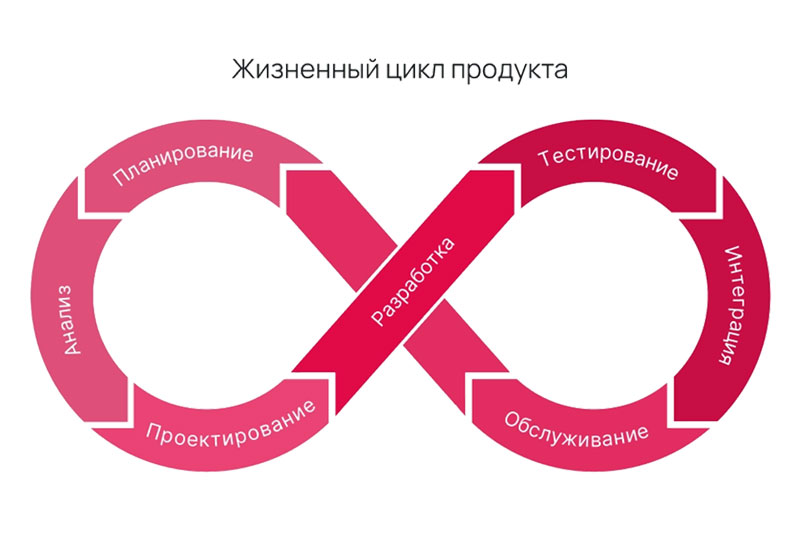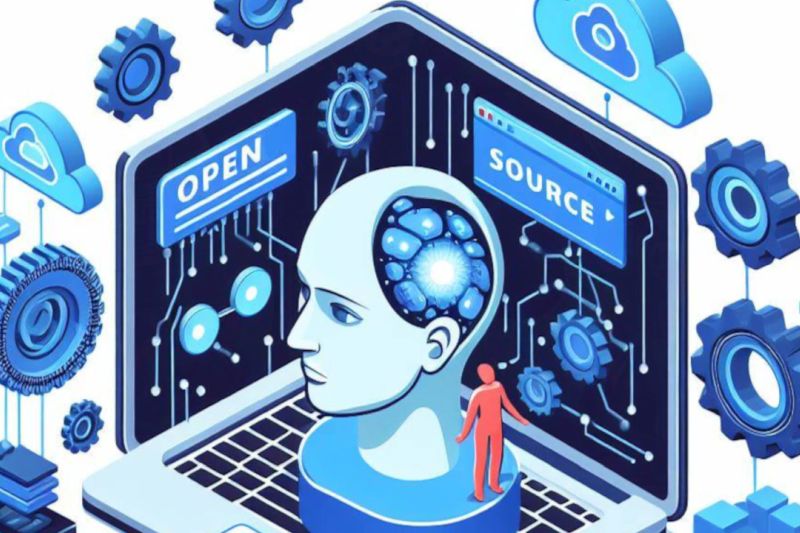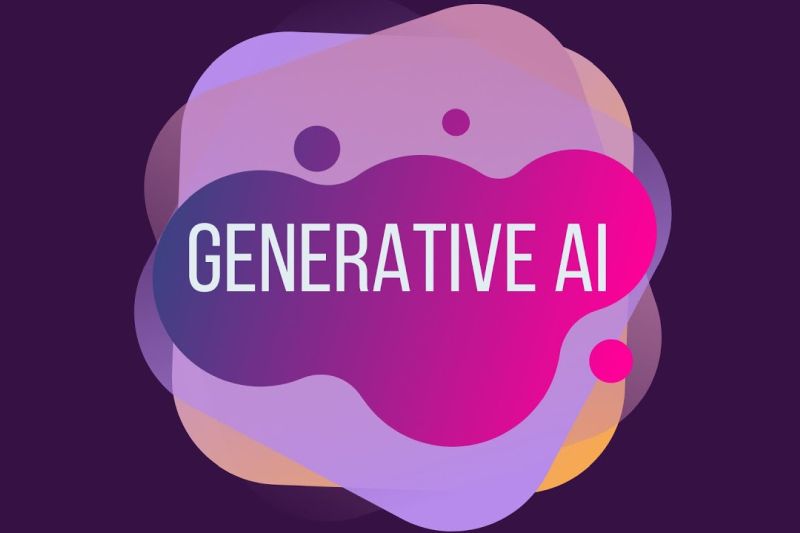В опубликованном на сайте EverydayLinuxUser обзоре лучших дистрибутивов для повседневного применения наряду с привычными для этого амплуа решениями упомянута система Peppermint OS, вряд ли известная широкому кругу пользователей. В частности, на нашем сайте ей посвящена только одна статья «Peppermint OS Three: настоящая настольная облачная Linux», написанная Стивеном Воан-Николсом в 2012 году.
Дистрибутив действительно очень интересный, хотя рекомендовать его не очень опытным отечественным пользователям вряд ли имеет смысл, несмотря на то, что система основана на Ubuntu, считающейся образцом дружелюбия. Дело в том, что Peppermint OS рассчитана исключительно на англоязычную аудиторию и переключение раскладок в ней не предусмотрено совсем.
Впрочем, с самого начала система Peppermint OS представляется весьма дружелюбной. Установка производится при помощи штатного инструмента Ubuntu. Возможно, знатоки Linux считают его недостаточно гибким и функциональным, но для большинства пользователей без экзотических запросов он подходит идеально — быстр и понятен.
Рабочий стол Peppermint OS — LXDE, в котором штатное меню заменено на более лёгкое и современное Whiskermenu из состава Xfce4. Именно это на первый взгляд привлекательное решение и стало причиной некоторых сложностей с настройкой и кастомизацией системы.
Первый не особенно приятный сюрприз — отсутствие индикатора переключения раскладок. Впрочем, как и инструмента настройки этого переключения. Peppermint Control Center позволяет только изменить язык ввода с английского на русский, но не даёт возможность применять несколько языков.
Таким образом, система предназначена исключительно для «моноязычного» применения, что совершенно неприемлемо для большинства пользователей. На первый взгляд, устранить недостаток просто — следует установить плагин xfce4-xkb-plugin, после чего его можно добавить на панель. Поскольку инструмент для настройки клавиатуры вызывается из контекстного меню самого плагина, то проблема кажется решённой.
Но, к сожалению, это не так. Пункт вызова инструмента есть, а вот самого инструмента нет. Очевидно, что попытка установить утилиту конфигурирования с удовлетворением всех зависимостей «потянет» за собой половину Xfce и, возможно, приведёт к системным конфликтам, поэтому следует идти другим путём — прибегнуть к консольным командам.
Переключение раскладок при помощи клавиши Caps Lock включается командой setxkbmap -option grp:caps_toggle «us,ru». А ввод дополнительных типографских символов при нажатии на левую клавишу Alt — setxkbmap -option lv3:lalt_switch,nbsp:level3n,misc:typo.
Чтобы не вводить эти команды при каждом сеансе следует поместить их в список автозагрузки, которых находится в каталоге .config/autostart. Поскольку записи в нём уже есть, то для составления новых можно воспользоваться готовыми шаблонами. Только перед их запуском, разумеется, следует поставить небольшую задержку, время которой проще всего определить опытным путём.
Методом прямого редактирования файлов конфигурации можно настраивать и более тонкие элементы интерфейса. В частности, перенести кнопки управления окном справа налево. Для этого следует открыть файл .config/xfce4/xfconf/xfce-perchannel-xml/xfwm4.xml и внести требуемые изменения в строку property name="button_layout" type="string" value="O|HMC«.
Вероятнее всего, в данном случае уместней говорить не о каких-то концептуальных недостатках системы, а об обычных недоработках. В фирменный центр настройки Peppermint Setting Panel (именно из неё можно запустить и инструмент для тонкой настройки Peppermint Control Center) пока интегрированы не все необходимые средства. В частности, за внешний вид отвечают две утилиты, причём одна из них не очень вписывается в структуру десктопа.
Скомпонована система Peppermint OS по принципу «одна задача — одна программа». Впрочем, всё это достаточно условно, поскольку дистрибутив основан на Ubuntu с огромным репозиторием, поэтому с установкой каких-то дополнительных приложений проблем гарантированно не будет.
Ещё одна привлекательная особенность решения — включение в состав ПО множества облачных приложений. В частности, в разделе «Офис» нет привычного LibreOffice — вместо него пользователю предлагается Google Drive. Даже игры, и те браузерные.
Этот подход будет весьма полезен пользователям, которые так или иначе собираются переходить на применение облачных решений, а не заниматься освоением уже устаревающих технологий. Но при этом для страховки можно установить и обычные программы.
Таким образом, Peppermint OS — действительно неплохое и достаточно оригинальное решение для повседневного использования, разработчики которого предлагают сбалансированный комплекс из традиционных и облачных приложений. Некоторые недоработки пока имеют место, но критического характера они не носят.